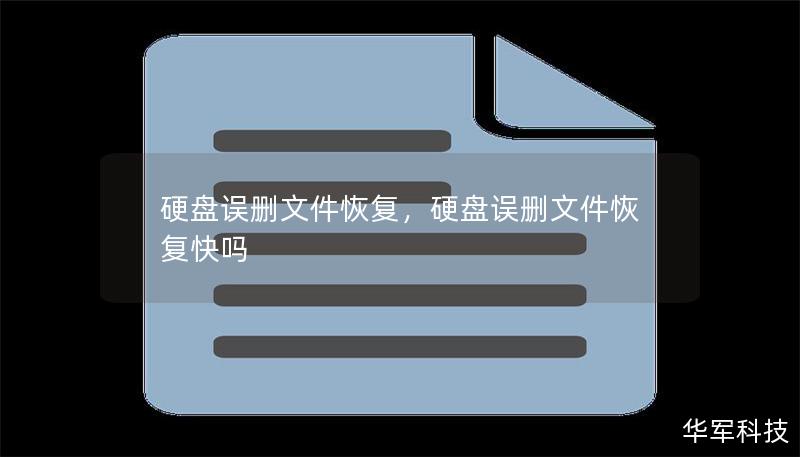移动硬盘无法打开盘符问题解析
随着科技的发展,移动硬盘作为一种便捷的外部存储设备,已成为我们工作和生活中不可或缺的工具。无论是备份重要文件,还是携带大容量的多媒体文件,移动硬盘都是首选。有时我们插上移动硬盘后,发现系统能够识别到硬盘,但却无法打开盘符。这种情况不仅让人心烦,更可能伴随着数据丢失的风险。为什么会出现这种情况呢?我们又该如何应对?
我们需要了解一下可能导致移动硬盘无法打开盘符的常见原因。
1.文件系统损坏
移动硬盘的文件系统决定了硬盘数据的读取和写入方式。如果文件系统损坏,操作系统将无法正确读取硬盘中的数据,虽然硬盘能够被识别,但盘符却无法正常打开。文件系统损坏的原因可能是由于不正确的硬盘操作,如突然拔出硬盘、电脑死机或断电,甚至是病毒感染导致。
2.硬盘分区表损坏
硬盘分区表记录了硬盘上所有分区的信息,当分区表损坏时,系统无法正确读取这些信息,因此即便系统能识别硬盘存在,盘符也可能无法打开。分区表损坏可能源于意外操作、病毒攻击或硬盘使用时间过长。
3.USB接口或硬盘驱动问题
USB接口或驱动程序不兼容也可能导致硬盘识别却无法打开盘符。某些情况下,USB接口老化或接触不良,导致传输数据中断。如果系统驱动程序未更新或损坏,也可能引发识别问题。
4.硬盘内部故障
硬盘内部组件,如读写头或磁盘盘片,损坏也会导致硬盘无法正常工作。特别是移动硬盘容易因为掉落或冲击而受损,导致物理性故障。

如何应对这些问题?
了解了可能的原因后,接下来我们将重点放在如何解决“移动硬盘能识别但是无法打开盘符”的问题上。
方法一:使用磁盘管理工具检查磁盘状态
我们可以借助Windows自带的磁盘管理工具来检查移动硬盘的状态。具体步骤如下:
右键点击“此电脑”,选择“管理”。
在弹出的窗口中,点击“磁盘管理”。
在磁盘管理界面中,查看你的移动硬盘是否显示。如果硬盘存在,但盘符显示为“未分配”或“RAW格式”,那么文件系统可能已损坏。
针对这种情况,你可以尝试修复分区或格式化硬盘,但要注意,这样做可能导致数据丢失。因此,在操作前,建议先尝试其他数据恢复方法。
方法二:运行CHKDSK修复工具
Windows系统提供了CHKDSK工具,能够帮助检测并修复硬盘上的错误。以下是运行CHKDSK的步骤:
打开命令提示符(以管理员身份运行)。
输入命令chkdskX:/f/r(其中X是你的移动硬盘盘符),按回车键执行命令。
系统会自动扫描并修复硬盘上的错误,如果文件系统出现轻微损坏,CHKDSK通常能够修复并使盘符重新可用。
需要提醒的是,CHKDSK虽然可以解决文件系统错误,但在某些情况下可能会导致数据丢失。如果硬盘中有重要数据,建议先进行数据备份或使用专业的数据恢复工具。
方法三:更新或重新安装USB驱动程序
如果怀疑问题出在USB接口或驱动上,那么可以尝试更新或重新安装驱动程序。
右键点击“此电脑”,选择“管理”。
进入“设备管理器”界面,找到“通用串行总线控制器”选项。
展开选项后,找到相关的USB设备,右键点击选择“卸载设备”,然后重新启动电脑。
重新启动后,系统会自动重新安装驱动程序。
如果驱动问题导致的移动硬盘无法打开,重新安装或更新驱动程序后通常能够解决问题。
高级修复方法与数据恢复方案
如果上述方法未能解决问题,或在修复过程中担心数据丢失,接下来我们将讨论一些更为专业的修复方法和数据恢复方案,以确保数据的安全。
方法四:使用第三方数据恢复工具
当移动硬盘中的文件系统损坏或分区表出错时,使用专业的数据恢复软件是一种有效的解决方案。以下是几个常用的数据恢复工具:
EaseUSDataRecoveryWizard:这是一款功能强大的数据恢复软件,能够扫描并恢复误删除、格式化或分区丢失的数据。它的操作简单,适合用户自行恢复数据。
Recuva:Recuva是一款免费的数据恢复工具,支持多种文件类型的恢复,包括图片、文档、视频等。尽管免费版功能有限,但对于一般的数据恢复需求已经足够。
DiskGenius:这是一款集数据恢复和磁盘管理功能于一体的工具,不仅可以恢复数据,还能修复磁盘分区问题,非常适合专业用户使用。
使用这些工具时,需要注意:数据恢复的成功率与问题发生后的操作密切相关。若移动硬盘出现问题后进行了大量的读写操作,可能导致数据被覆盖,降低恢复成功率。因此,在尝试恢复数据前,尽量避免对硬盘进行写入操作。
方法五:通过专业数据恢复机构进行修复
如果移动硬盘存在严重的物理损坏,例如内部组件损坏,或者你尝试了多种方法仍无法恢复数据,建议寻求专业的数据恢复服务。这些机构拥有先进的设备和技术,可以在无损环境中提取硬盘数据。
不过,数据恢复服务费用较高,且不同机构的收费标准不同,用户需要根据数据的重要性和预算做出选择。
如何防止移动硬盘再次出现问题?
在解决问题后,我们也需要从根本上减少类似问题的再次发生。以下是一些有助于保护移动硬盘的使用技巧:
1.正确移除硬盘
不论是在Windows还是Mac系统中,使用“安全移除硬件”功能是非常重要的。直接拔出硬盘可能导致文件系统损坏,尤其是在硬盘正在进行读写操作时。
2.定期备份数据
定期将重要数据备份到其他存储设备或云端,可以有效防止数据丢失。如果硬盘突然发生故障,有备份的数据可以轻松恢复。
3.避免物理冲击
移动硬盘虽然便携,但也非常脆弱。尽量避免硬盘受到震动、跌落等物理损伤,并为其配备防护套或保护壳。
4.定期进行磁盘检测
使用Windows自带的磁盘工具或第三方软件,定期对移动硬盘进行健康检查,可以提前发现潜在问题并及时处理,防止故障扩大。
总结
移动硬盘识别但无法打开盘符的问题,通常与文件系统损坏、分区表损坏、USB接口问题或硬盘内部故障有关。通过磁盘管理工具、CHKDSK修复工具或更新驱动程序等方法,大多数情况下可以解决问题。如果涉及数据恢复,建议使用专业工具或寻求数据恢复机构的帮助。最重要的是,用户应养成定期备份数据和正确使用移动硬盘的良好习惯,减少问题发生的几率。